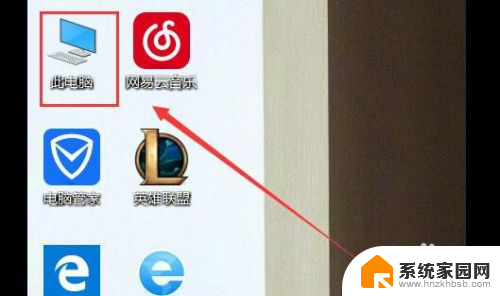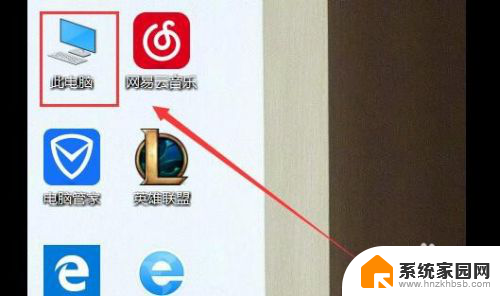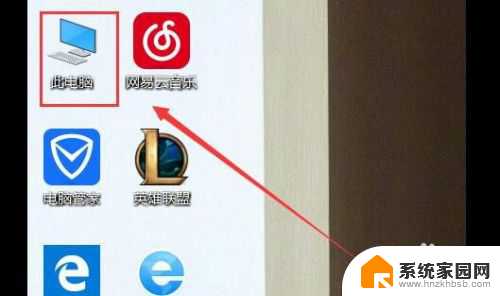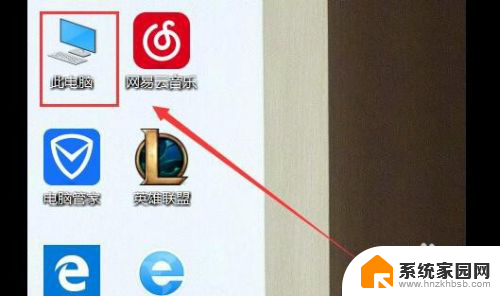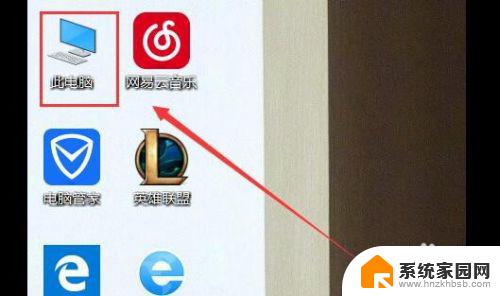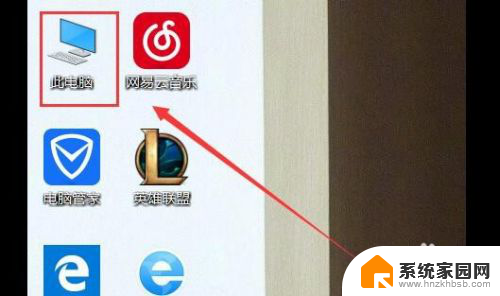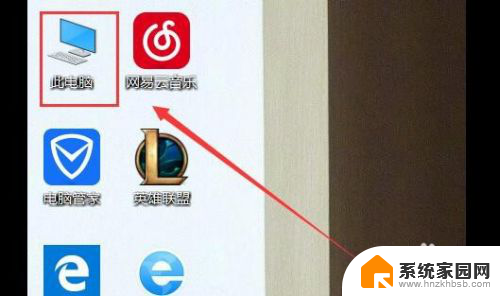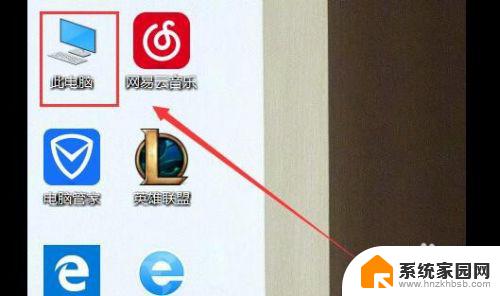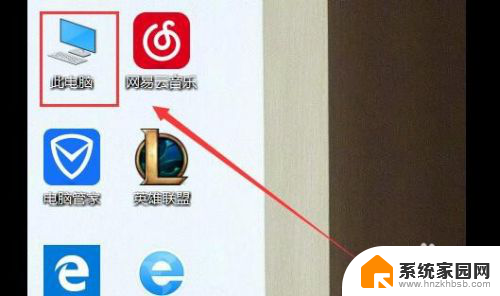电脑上u盘不显示 U盘在电脑上没有显示出来怎么办
更新时间:2024-02-14 08:43:11作者:yang
当我们将U盘插入电脑时,期望能够立即看到它在文件资源管理器中的显示,以便进行数据传输或备份,有时候我们可能会遇到一个问题,那就是U盘在电脑上没有显示出来。这可能令人困惑和焦虑,因为我们无法访问存储在U盘中的重要文件。当电脑上的U盘不显示时,我们应该如何应对呢?接下来我们将探讨一些可能的解决方法。
具体步骤:
1.U盘在电脑上读不出来的原因可能是因为USB大容量存储设备设置错误。我们先将U盘插入电脑,然后右击“此电脑”,单击“属性”
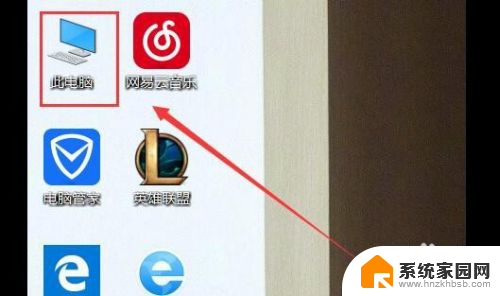
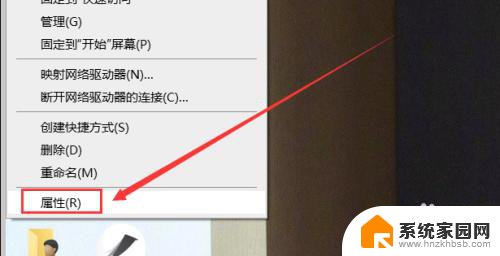
2.在系统列表界面打开“设备管理器”之后在打开的“设备管理器”窗口中,展开“通用串行总控制器”。
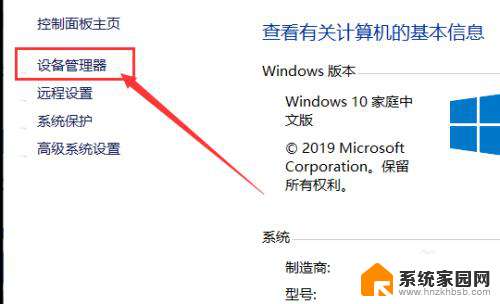
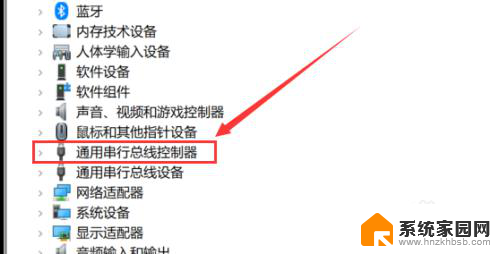
3.选择“USB大容量存储设备”,选择“X”图标并点击“卸载”。弹出确认窗口点击“确定”即可
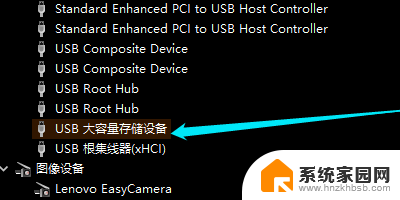
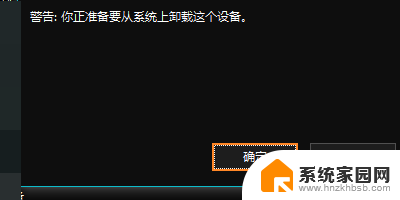
4.插入U盘,等待扫描完成。通用串行总控制器显示“USB大容量存储设备”,就是成功显示U盘。
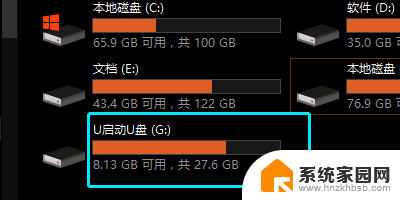
以上是电脑上U盘不显示的全部内容,如果遇到这种情况,你可以按照以上步骤解决,非常简单快速。